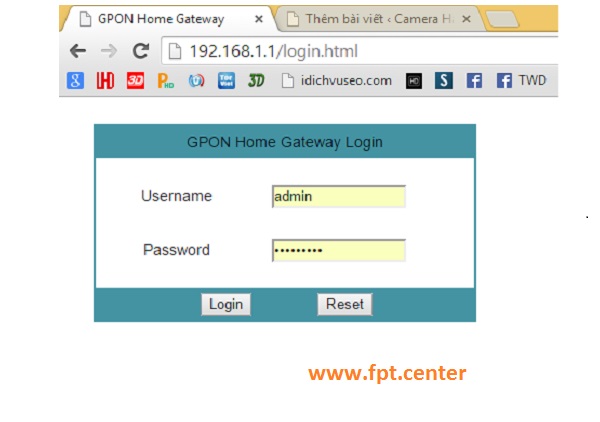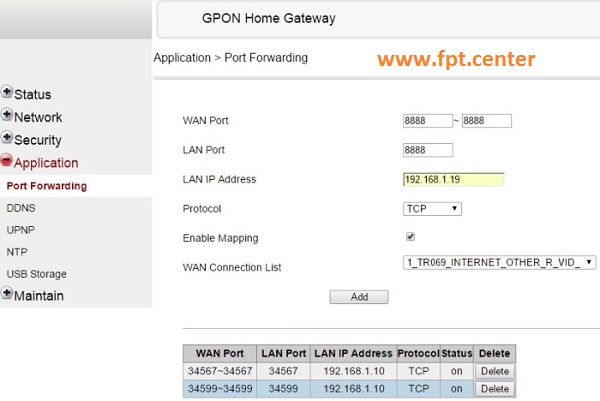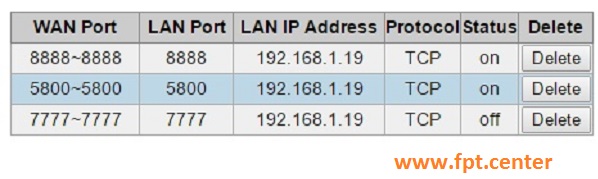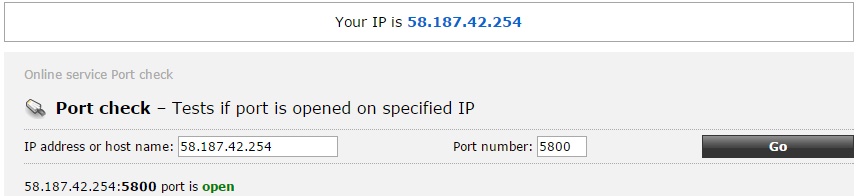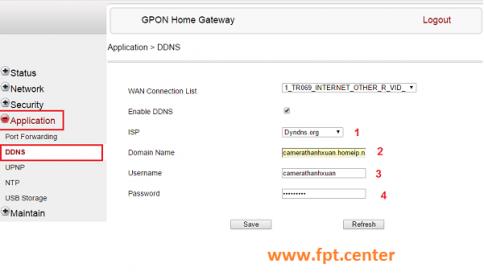-
FPT telecom hướng dẫn các đơn vị lắp đặt camera quan sát có thể NAT Port các loại modem của FPT telecom đang cung cấp cho người dùng hiện nay, chủ yếu là 3 dòng modem GPON, modem G97D2 và modem G97RG3 đang được cung cấp cho khách hàng là đối tượng hộ gia đình và doanh nghiệp trên toàn quốc.
Hướng dẫn NAT Port Camera cho Modem Gpon G97D2 G97RG3 FPT
Để có NAT Port Camera cho các dòng modem mà FPT telecom đang cung cấp cũng không phải quá là phức tạp, khách hàng chỉ cần làm theo các bước hướng dẫn dưới đây:
Bước 1: Tắt chế độ tường lửa FireWall của modem GPON
Mở 1 trong 3 trình duyệt Web IE / FiFox hay Google Chrome, đăng nhập username và password mặc định, thông thường username là admin và password cũng là admin. Nếu không truy cập được ở bước này bạn nên gọi 19006600 để được hướng dẫn truy cập vào modem.
Nếu đã vào được trong modem thì chọn mục Security >>> Firewall
Bỏ tích chọn 2 dòng Remote Https Enabled và Remote Telnet Enabled ( Làm mục này để xem mượt hơn ko bị modem chặn lại lúc bật camera lên)
Bước 2 : Tiến hành NAT Port ( Mở Port )
Xác định địa chỉ IP và port của đầu ghi hình hoặc camera cái này các bạn có thể xem chi tiết qua bài viết hướng dẫn dò tìm địa chỉ IP của mọi camera và đầu ghi.
Sau khi đã xác định xong địa chỉ IP và Port của các Camera bạn vào mục Application >>> Port Fowarding sẽ thấy được 1 giao diện như sau:
PORT WAN và PORT LAN ta điền giống như nhau, ở đây mình có 3 Port là 8888, 7777, 5800 mình sẽ phải NAT 3 lần và mỗi lần là 1 port. Sau đó sẽ làm tiến trình tương tự với 2 Ports còn lại. Địa chỉ IP vẫn không đổi là IP như cũ.
Chú ý: Cực kỳ quan trọng là phải tích chọn vào ô Enable Mapping, trường hợp quên tích nó sẽ không hiện ra cái bảng như thế này được đâu.
NAT xong Port bạn vào web http://ping.eu/port-chk/ ( Lưu ý: copy địa chỉ màu xanh ở trên vào trong khung IP address or host name kế đến nhấn Go. Nếu nó hiện ra Open là bạn làm đúng còn nếu là Close thì bạn phải xem lại phần NAT của bạn có thể không đúng
Sau khi làm xong bạn bạn nhập tên miền vào mục Application >>> DDNS và điền đầy đủ thông tin. Bạn nên mua tên miền để có thể xem camera online từ các chỗ khác.
Tại mục Applocations – > chọn Dynamic DNS
Tích vào ô Enble DDNS ( Rất quan trọng )
- Mục IPS các bạn chọn sever các bạn đã mua. Mình đã mua ở đây là Dyndns.com, các bạn mua cái này chọn cái đó
- Mục Domain Name đánh tên miền mà các bạn đã tạo. Nếu chưa có tên miền các bạn có thể tạo tên miền camera miễn phí tại đây
- Điền tài khoản DDNS của bạn
- Điền Password tên miền DDNS của bạn
- Nhấn Save để hoàn tất quá trình NAT Port cho modem Gpon FPT
Với các bước trên là bạn đã có thể NAT Port Camera cho modem GPON / G97RG3 / G97D2 của FPT telecom rùi. Chúc các bạn thành công.
Khi cần NAT Port Camera mà gặp sự cố vui lòng gọi ngay tổng đài: 1900.6600
- » Khắc Phục Mạng Fpt Bị Yếu Vào Thời Gian Buổi...
- » Tận dụng modem Fpt Vnpt Viettel Cũ làm bộ...
- » Cách truy cập WiFi phủ sóng cả nước miễn phí
- » Làm cách nào để chế tạo ăng ten tăng độ phát...
- » Cách chế tạo ăng ten thu sóng truyền hình số...
- » Cách chế tạo ăng ten dò tìm và truyền tải...
- » Hướng dẫn cách chế ăng ten tăng sóng WiFi...
- » Cách đo tốc độ mạng 3G 4G trên di động...
- » 5 Cách tăng tốc độ internet trên di động...
- » Khắc phục tín hiệu chữ E sóng 3G 4G yếu trên...
- » Lắp Wifi Fpt Chung Cư Sunshine Green Iconic
- » Lắp Wifi Fpt căn hộ Masteri West Heights Tây...
- » Lắp mạng internet Fpt A Lưới tại thành phố...
- » Lắp Mạng Internet Fpt Thuận Hóa tại thành...
- » Lắp Mạng Internet Fpt Phú Xuân tại thành phố...
- » Lắp mạng internet fpt xã Sóc Đăng tại Hạ Hòa...
- » Lắp internet fpt xã Tiêu Sơn tại Đoan Hùng...
- » Lắp mạng internet fpt xã Bằng Luân tại Hạ...
- » Lắp mạng fpt xã Bằng Doãn tại Đoan Hùng Phú...
- » Lắp đặt mạng Fpt xã Yên Luật tại Hạ Hòa Phú...

|
|
|
Kết quả 1 đến 1 của 1
-
HỖ TRỢ ĐĂNG KÝ
-
HỔ TRỢ KỸ THUẬT 24/7
-
Fanpage Facebook
-
CÁP QUANG GIA ĐÌNH
-
Cáp quang FPT TP.Hồ Chí Minh
 Mạng cáp quang FPT Quận 1
Mạng cáp quang FPT Quận 1 Mạng cáp quang FPT Quận 2
Mạng cáp quang FPT Quận 2 Mạng cáp quang FPT Quận 3
Mạng cáp quang FPT Quận 3 Mạng cáp quang FPT Quận 4
Mạng cáp quang FPT Quận 4 Mạng cáp quang FPT Quận 5
Mạng cáp quang FPT Quận 5 Mạng cáp quang FPT Quận 6
Mạng cáp quang FPT Quận 6 Mạng cáp quang FPT Quận 7
Mạng cáp quang FPT Quận 7 Mạng cáp quang FPT Quận 8
Mạng cáp quang FPT Quận 8 Mạng cáp quang FPT Quận 9
Mạng cáp quang FPT Quận 9 Mạng cáp quang FPT Quận 10
Mạng cáp quang FPT Quận 10 Mạng cáp quang FPT Quận 11
Mạng cáp quang FPT Quận 11 Mạng cáp quang FPT Quận 12
Mạng cáp quang FPT Quận 12 Mạng cáp quang FPT Tân Bình
Mạng cáp quang FPT Tân Bình Mạng cáp quang FPT Tân Phú
Mạng cáp quang FPT Tân Phú Mạng cáp quang FPT Bình Tân
Mạng cáp quang FPT Bình Tân Mạng cáp quang FPT Gò Vấp
Mạng cáp quang FPT Gò Vấp Mạng cáp quang FPT Phú Nhuận
Mạng cáp quang FPT Phú Nhuận Mạng cáp quang FPT Thủ Đức
Mạng cáp quang FPT Thủ Đức Mạng cáp quang FPT Bình Thạnh
Mạng cáp quang FPT Bình Thạnh Mạng cáp quang FPT Nhà Bè
Mạng cáp quang FPT Nhà Bè Cáp quang FPT FPT Bình Chánh
Cáp quang FPT FPT Bình Chánh Mạng cáp quang FPT Hóc Môn
Mạng cáp quang FPT Hóc Môn Mạng cáp quang FPT Củ Chi
Mạng cáp quang FPT Củ Chi
-
Truyền hình FPT Play HD
-
DỊCH VỤ TRUYỀN HÌNH CÁP FPT
 Danh sách kênh VOD FPT
Danh sách kênh VOD FPT Kênh Premium FPT
Kênh Premium FPT Danh sách kênh phụ trội
Danh sách kênh phụ trội FPT Play HD
FPT Play HD Hướng dẫn sử dụng
Hướng dẫn sử dụng Các gói dịch vụ
Các gói dịch vụ
-
Tag Cloudcap quang phuong phu lam cap quang quan ngu hanh son cắt trộm cáp viễn thông fpt binh dinh trao qua trung thu fpt thi xa quang yen lap camera quan 7 lap dat internet cho giao vien lap mang fpt xa thanh yen lap wifi fpt tai hai chau lắp mạng fpt huyện văn yên nghe fm khong dung tai nghe nha san xuat vivo thi cong mang lan sieu thi truyen hinh fpt son tay truyen hinh fpt thi xa cua lo truyen hinh fpt xa gia minh truyen hinh fpt xa phu cat truyen hinh fpt xa yen binh xa nhan hoa hung yen xa yen tien huyen y yen
-
Chia sẻ trực tuyến
-
Liên kết các site cùng lĩnh vực
 Bảng báo giá camera fpt
Bảng báo giá camera fpt Fpt Camera Là Gì ?
Fpt Camera Là Gì ? Cảm biến cửa Fpt Ihome
Cảm biến cửa Fpt Ihome Các lỗi thường gặp trên Camera
Các lỗi thường gặp trên Camera



 LinkBack URL
LinkBack URL About LinkBacks
About LinkBacks